Копирование на Xerox Phaser 3210
Выбор лотка для бумаги
Загрузив бумагу для копирования, необходимо указать лоток, который будет использоваться при выполнении заданий копирования.
1. Нажимайте кнопку Menu, пока в нижней строке дисплея не появится пункт Настр. сист., затем нажмите кнопку OK.
2. Нажимайте стрелку влево/вправо. Когда появится пункт Настр. бумаги, нажмите кнопку OK.
3. Нажимайте стрелку влево/вправо. Когда появится пункт Источн. бумаги, нажмите кнопку OK.
4. Нажмите кнопку OK при появлении пункта Лоток копир..
5. Нажимайте стрелку влево/вправо, пока на дисплее не отобразится нужный лоток для бумаги, затем нажмите кнопку OK.
6. Нажмите Stop/Clear для возврата в режим готовности.
Копирование
1. Нажмите кнопку Копирование
В верхней строке дисплея появится пункт Готов к копир..
2. Загрузите оригиналы документов в автоподатчик лицевой стороной вверх либо поместите один оригинал на стекло экспонирования лицевой стороной вниз.
3. При необходимости введите с цифровой клавиатуры количество копий.
4. Если Вы хотите настроить параметры копирования, включая плотность, тип исходного документа, размер и число копий при помощи кнопок панели управления.
При необходимости можно также использовать специальные функции, например копирование плакатов или печать двух или четырех копий на одной странице.
5. Нажмите кнопку Start, чтобы начать копирование.
Задание копирования можно отменить в процессе его выполнения. Для остановки копирования нажмите кнопку Stop/Clear.
Изменение параметров для каждой копии
В устройстве по умолчанию заданы параметры копирования, позволяющие легко и быстро снимать копии. Однако если требуется изменять параметры каждой копии, можно воспользоваться кнопками настройки функции копирования на панели управления.
При нажатии кнопки Stop/Clear в процессе настройки параметров копирования все текущие значения параметров заменяются значениями по умолчанию. Либо они будут заменены значениями по умолчанию по завершении текущей операции копирования.
Нажмите кнопку Копирование.
Нажимайте кнопку Menu, пока в нижней строке дисплея не появится пункт Копирование, затем нажмите кнопку OK. Нажимайте стрелку влево/вправо, пока не появится нужный параметр настройки, затем нажмите кнопку OK. Нажимайте стрелку влево/вправо, пока не появится нужное значение параметра, затем нажмите кнопку OK. При необходимости повторите шаги 3 и 4.
Нажмите Stop/Clear для возврата в режим готовности.
При нажатии кнопки Stop/Clear во время настройки параметров копирования выполняется сброс всех изменений и восстанавливаются значения по умолчанию.
Яркость
Настройка яркости позволяет сделать копии документа, содержащего слишком бледные или темные изображения, более удобными для чтения.
• Светлое: предназначен для темных изображений.
• Стандартное: предназначен для обычных машинописных или печатных документов.
• Темное: предназначен для светлых изображений.
Тип оригинала
Параметр «Тип оригинала» позволяет указать тип оригинала документа для текущего задания копирования, что способствует улучшению качества копий.
При каждом нажатии этой кнопки становятся доступны следующие режимы.
• Текст: предназначен для копирования документов, содержащих преимущественно текст.
• Текст/фото: предназначен для копирования документов, содержащих текст и фотографии.
• Фото: Предназначен для копирования фотографий и квитанций.
Копирование с уменьшением или увеличением
Можно выбрать масштаб копирования документов в пределах от 25 % до 400 % при использовании стекла экспонирования и в пределах от 25 % до 100 % при загрузке через автоподатчик.
Для того чтобы выбрать один из заранее установленных размеров копии, выполните следующие действия:
Нажимайте стрелку влево/вправо, пока не появится нужное значение параметра, затем нажмите кнопку OK.
Изменение размера копии путем прямого ввода коэффициента масштабирования:
1. Нажимайте стрелку влево/вправо. Когда появится пункт Нестандартный, нажмите кнопку OK.
2. Введите коэффициент масштабирования и нажмите OK для сохранения выбора.
При печати уменьшенной копии документа в ее нижней части могут появиться черные полосы.
Изменение заданных по умолчанию параметров копирования
Для таких параметров копирования, как яркость, тип оригинала, размер и число копий, можно задать наиболее часто используемые значения. Если эти параметры не изменены с помощью соответствующих кнопок панели управления, они будут использоваться при копировании документа.
1. Нажмите кнопку Копирование.
2. Нажимайте кнопку Menu, пока в нижней строке дисплея не появится пункт Настр. копии, затем нажмите кнопку OK.
3. Нажмите кнопку OK при появлении пункта Измен. умолч..
4. Нажимайте стрелку влево/вправо, пока не появится нужный параметр настройки, затем нажмите кнопку OK.
5. Нажимайте стрелку влево/вправо, пока не появится нужное значение параметра, затем нажмите кнопку OK.
6. При необходимости повторите шаги 4 и 5.
7. Нажмите Stop/Clear для возврата в режим готовности.
При нажатии кнопки Stop/Clear во время настройки параметров копирования выполняется сброс всех изменений и восстанавливаются значения по умолчанию.
Копирование удостоверений личности
Устройство позволяет копировать двусторонний документ на одну сторону листа формата A4, Letter, Legal, Folio, Oficio, Executive, B5, A5 или A6.
При использовании этой функции одна сторона оригинала печатается в верхней части страницы, а другая — в нижней. При этом размер документа не уменьшается. Эта функция удобна для копирования документов небольшого размера, например визитных карточек.


Данная функция доступна только при размещении оригинала изображения на стекле экспонирования. Выньте бумагу из автоподатчика.
1. Нажмите кнопку ID Card Copy .
2. Положите документ на стекло сканера лицевой стороной вниз в соответствии с указателями и закройте крышку сканера.
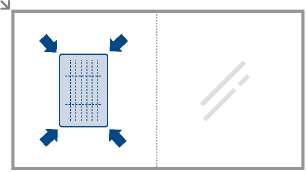
3. На дисплее появляется сообщение Помест. лиц стор. и нажм. [Старт].
4. Нажмите кнопку Start.
Устройство начнет сканирование лицевой стороны и выведет на дисплей сообщение Помест. обр.стор. и нажм. [Старт].
5. Переверните документ и положите его на стекло сканера в соответствии с указателями. Закройте крышку сканера.
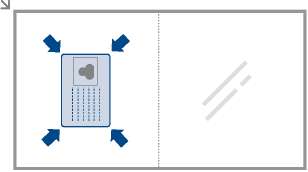
Если нажать кнопку Stop/Clear или не нажимать кнопки в течение 30 секунд, задание копирования отменяется, а устройство возвращается в режим готовности.

6. Нажмите кнопку Start, чтобы начать копирование.
Если размер оригинала превышает размер области печати, часть документа не будет напечатана.
Если нажать кнопку Stop/Clear или не нажимать кнопки в течение 30 секунд, задание копирования отменяется, а устройство возвращается в режим готовности.
Использование специальных функций копирования
Доступны следующие возможности копирования:
Сортировка
Устройству можно задать сортировку задания копирования. Например, при печати двух копий трехстраничного оригинала сначала будут напечатаны все три страницы документа, а затем печать всего документа будет повторена еще раз.
1. Нажмите кнопку Копирование.
2. Загрузите оригиналы документов в автоподатчик лицевой стороной вверх либо поместите один оригинал на стекло экспонирования лицевой стороной вниз.
3. Введите количество копий с цифровой клавиатуры.
4. Нажимайте кнопку Menu, пока в нижней строке дисплея не появится пункт Настр. копии, затем нажмите кнопку OK.
5. Нажмите кнопку OK при появлении пункта Измен. умолч..
6. Нажимайте стрелку влево/вправо. Когда появится пункт Сортировка, нажмите кнопку OK.
7. Нажмите стрелку влево/вправо, чтобы выбрать пункт Вкл..
8. Нажмите кнопку Start, чтобы начать копирование.
Будет полностью напечатан один полный документ, вслед за ним — второй полный документ.
Печать двух или четырех копий на странице
Устройство может печатать 2 или 4 исходных изображения, уменьшенных для размещения на одном листе бумаги.
1. Нажмите кнопку Копирование.
2. Загрузите оригиналы документов в автоподатчик лицевой стороной вверх либо поместите один оригинал на стекло экспонирования лицевой стороной вниз.
3. Нажимайте кнопку Menu, пока в нижней строке дисплея не появится пункт Копирование, затем нажмите кнопку OK.
4. Нажимайте стрелку влево/вправо. Когда появится пункт Макет, нажмите кнопку OK.
5. Нажимайте стрелку влево/вправо, пока не появится пункт 2 копии/стр. или 4 копии/стр., затем нажмите кнопку OK.
6. Нажмите кнопку Start, чтобы начать копирование.
Копирование плакатов
Устройство поддерживает печать изображения на 9 листах бумаги (3 x 3). Напечатанные страницы можно склеить и получить документ плакатного размера.
Данная функция доступна только при размещении оригинала изображения на стекле экспонирования. Выньте бумагу из автоподатчика.
1. Нажмите кнопку Копирование.
2. Поместите оригинал на стекло экспонирования лицевой стороной вниз.
Нажимайте кнопку Menu, пока в нижней строке дисплея не появится пункт Копирование, затем нажмите кнопку OK.
Нажимайте стрелку влево/вправо. Когда появится пункт Макет, нажмите кнопку OK.
3. Нажимайте стрелку влево/вправо. Когда появится пункт Копия плаката, нажмите кнопку OK.
4. Нажмите кнопку Start, чтобы начать копирование.
Оригинал разбивается на 9 частей. Все части документа сканируются и печатаются по очереди в следующем порядке:
Клонирование
Устройство может печатать несколько копий
изображения исходного документа на одной странице. Число таких копий определяется автоматически с учетом размера оригинала и бумаги.
Данная функция доступна только при размещении оригинала изображения на стекле экспонирования. Выньте бумагу из автоподатчика.
1. Нажмите кнопку Копирование.
2. Поместите оригинал на стекло экспонирования лицевой стороной вниз.
3. Нажимайте кнопку Menu, пока в нижней строке дисплея не появится пункт Копирование, затем нажмите кнопку OK.
4. Нажимайте стрелку влево/вправо. Когда появится пункт Макет, нажмите кнопку OK.
5. Нажимайте стрелку влево/вправо. Когда появится пункт Клонирование, нажмите кнопку OK.
6. Нажмите кнопку Start, чтобы начать копирование.
Настройка фоновых изображений
Устройству можно задать печать изображения без фона. Эта функция копирования удаляет фоновый цвет и может быть полезна при печати оригиналов с цветным фоном, таких как газеты и каталоги.
1. Нажмите кнопку Копирование
2. Загрузите оригиналы документов в автоподатчик лицевой стороной вверх либо поместите один оригинал на стекло экспонирования лицевой стороной вниз.
3. Нажимайте кнопку Menu, пока в нижней строке дисплея не появится пункт Копирование, затем нажмите кнопку OK.
4. Нажимайте стрелку влево/вправо. Когда появится пункт Настройка фона, нажмите кнопку OK.
5. Нажимайте стрелку влево/вправо, пока на дисплее не появится нужный параметр брошюровки.
• Выкл.: функция не используется.
• Авто: оптимизация фона.
• Усил.: уров. 1~2: чем выше значение, тем ярче фон.
• Удал.: уров. 1~4: чем выше уровень, тем светлее фон.
6. Нажмите кнопку Start, чтобы начать копирование.
7. Нажмите Stop/Clear для возврата в режим готовности.
Печать на двух сторонах листа
Можно настроить устройство для печати на обеих сторонах листа.
1. Нажмите кнопку Копирование.
2. Нажимайте кнопку Menu, пока в нижней строке дисплея не появится пункт Настр. копии, затем нажмите кнопку OK.
3. Нажимайте стрелку влево/вправо. Когда появится пункт Дупл, печать, нажмите кнопку OK.
4. Нажимайте стрелку влево/вправо, пока на дисплее не появится нужный параметр брошюровки.
• Выкл.: печать страниц в обычном режиме.
• Короткий край: напечатанные страницы можно будет переворачивать, как в блокноте.
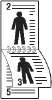
• Длинный край: напечатанные страницы можно будет переворачивать как в книге.

5. Нажмите кнопку OK, чтобы сохранить выбранное значение.
Настройка времени ожидания копирования
Функция позволяет задать интервал времени, в течение которого устройство будет ожидать команду на копирование, прежде чем восстановит измененные с панели управления значения параметров на настройки по умолчанию.
1. Нажимайте кнопку Menu, пока в нижней строке дисплея не появится пункт Настр. сист., затем нажмите кнопку OK.
2. Нажмите кнопку OK при появлении пункта Настройка.
3. Нажимайте стрелку влево/вправо. Когда появится пункт Время ожидания, нажмите кнопку OK.
4. Нажимайте стрелку влево/вправо, пока не появится нужное значение времени.
При выборе значения Выкл. параметры копирования по умолчанию будут восстанавливаться только после нажатия кнопки Start для начала копирования или кнопки Stop/Clear дл отмены копирования.
5. Нажмите кнопку OK, чтобы сохранить выбранное значение.
6. Нажмите Stop/Clear для возврата в режим готовности.
<<<назад
далее>>>
при использовании материалов ссылка на сайт компании awella.ru обязательна
Помогла информация на сайте ? Оставьте отзыв о работе нашей компании ! Это можно сделать в яндекс браузере и это простимулирует работников нашей компании (ответственные получат бонусы), которые собирали ее для вас! Спасибо !
|